首页 » 手机 » Android 文件夹在哪里?
Android 设备因其易用性和丰富的功能而广受欢迎。任何 Android 设备最重要的功能之一就是能够存储和访问文件。然而,许多用户想知道 Android 文件夹在哪里。在本指南中,我们将探讨一些在 Android 设备上查找和访问文件夹的常用方法。
了解如何在 Android 上轻松查找文件
你有没有想过你的 Android 文件夹在哪里?乍一看可能有点困惑,但其实很简单。只需几个步骤,你就能轻松找到你的 Android 文件。
1. 打开文件资源管理器: 首先,你应该在安卓设备上打开文件资源管理器。你可以在应用程序菜单或主屏幕上找到它。
2. 浏览文件夹: 打开文件资源管理器后,您将看到设备上的所有文件夹。要查找文件,您需要浏览它们,直到找到所需的文件夹。
3. 找到下载文件夹: 如果您要查找最近下载的文件,它很可能位于“下载”文件夹中。此文件夹位于设备内部存储空间的根目录下。
4.使用搜索: 如果找不到要查找的文件,可以使用文件资源管理器中的搜索功能。只需输入文件名,文件资源管理器就会搜索设备上的所有文件夹。
如何将照片从闪存驱动器传输到 iPhone?
5. 使用文件管理应用程序: 如果您仍然找不到文件,可以下载文件管理器应用。这些应用可以让您更轻松地浏览设备文件夹,并提供更多搜索选项。
使用文件资源管理器或文件管理器应用浏览设备上的文件夹,如果找不到特定文件,请使用搜索功能。遵循这些技巧,你就能轻松地在安卓设备上找到文件。
您的文件和文件夹存储在哪里?
Android 文件夹在哪里? 这是想要找到文件和文件夹的确切位置的 Android 用户常见的问题。
在 Android 设备上,文件和文件夹的存储位置取决于文件类型和创建它们所用的应用。一些最常见的位置包括设备的内部存储空间、SD 卡和云端。
内部存储空间存储了安卓设备的所有默认文件和文件夹,包括操作系统文件和预装的应用。要访问此存储空间,您可以前往设备上的“文件”或“文件管理器”应用。
对于需要更多存储空间的用户来说,SD 卡是一个不错的选择。您可以将 SD 卡插入设备,并将文件和文件夹移动到其中。要访问 SD 卡,请前往“文件”应用,找到“SD 卡”选项。
云端是另一个存储文件和文件夹的热门场所。您可以使用 Google Drive 或 Dropbox 等云存储服务来保存文件,并通过任何联网设备访问它们。
如何使用键盘在 iPad 上打字?如果您需要查找特定文件夹,您可以在文件应用程序中搜索它或使用第三方文件管理应用程序。
我如何找到我下载的文件?
在 Android 设备上,下载的文件保存在“Downloads”文件夹中。此文件夹通常位于设备内存中。但在某些 Android 设备上,下载文件夹位于 SD 卡上。
要访问下载文件夹,请按照以下步骤操作:
步骤1: 在安卓设备上打开文件管理器。如果没有文件管理器,可以从 Play 商店下载一个。
步骤2: 找到“下载”文件夹并打开它。
步骤3: 在“下载”文件夹中,您应该会看到最近下载的所有文件。如果找不到所需的文件,请确保您使用的是同一设备下载的。
注意: 如果您使用特定应用下载文件,您的文件可能会保存在其他位置。在这种情况下,您需要在应用设置中查找“下载位置”选项。
如何访问手机上的文件夹?
访问你的手机文件夹非常简单如果你不熟悉 Android 的文件结构,可能会觉得有点复杂。首先你应该知道的是 您的手机文件夹位于内部存储或 SD 卡上,具体取决于您保存文件的位置。
AirPods Pro 如何连接?
要访问这些文件夹, 你必须进入“文件”应用程序 在您的手机上。此应用已预装在大多数 Android 设备上,可让您浏览设备上的所有文件夹和文件。如果您在手机上找不到“文件”应用,可以从 Google Play 商店下载类似的应用。
进入“文件”应用程序后, 您将看到设备上所有可用文件夹和文件的列表您可以通过点击文件夹打开子文件夹或点击文件来导航。如果您没有看到要查找的文件夹, 您可以使用屏幕顶部的搜索栏快速找到它。.
值得注意的是,某些文件夹和文件受到 Android 操作系统的保护。,并且未经特殊权限无法删除或修改它们。如果您尝试修改受保护的文件夹或文件,您可能会看到一条消息,提示您没有执行该操作所需的权限。
稍加练习,您就能快速找到所需的任何文件。